Web реле с веб интерфейсом Rodos-8 от Silines | Обзор на программируемое IP relay
Когда я переехал в оставленный по наследству дом, наличие на участке капитального курятника натолкнула на мысль, что неплохо было бы всегда иметь под рукой свежие яйца. Было принято решение завести цыплят, однако возможности следить за температурным режимом и освещением возможности не было, потому что я постоянно пропадал на работе. Решение проблемы пришло неожиданно – использовать для регуляции освещенности и температуры технологию автоматизации, по типу «умного дома». Это бы позволило мне управлять лампой и нагревателем, не вставая со своего компьютерного кресла в офисе.
Наше, отечественное
Прошерстив несколько десятков сайтов с различными девайсами, остановил свой выбор на отечественной разработке RODOS-8. Это web-реле идеально подходит для подобного решения. Оно позволяет не только включать или отключать электроприборы через Интернет, но и способно «запоминать» их положение. Бесценная функция для моего случая, потому что в нашем поселке электричество могут отключать без предупреждения. А самое главное, на сайте https://silines.ru можно напрямую задать вопрос разработчикам, а все инструкции расписаны подробно и на русском языке, а не на китайском, как на Алиэкспрессе.
Через 4 дня в пункте выдачи я получил вот такие вот две коробки:

В каждом комплекте также находился патч-корд и стандартный блок питания на 12 В
Размер устройства составляет 90 на 50 на 32 мм. Весит белая коробка 85 г – примерно столько же, как и присланный вместе с ней блок питания. Итого доставка посылки обошлась мне совсем недорого. В принципе, даже с затратами на пересылку выходит дешевле, чем заказывать из Китая, но что-то я отвлекся от рассказа про цыплят.
Внешний вид и подключение
Для установки я использовал старенький ноутбук ASUSK 73 SV. Электричество к курятнику уже было подведено.
Реле устанавливается через стандартный Ethernet-кабель. Переключение контактов происходит путем подачи напряжения на реле. Связь через Интернет происходит при помощи стандарта 10Base-T. При включении реле загорается зеленый световой индикатор.
Одно реле с веб интерфейсом я поставил для управления лампой, другое – для включения-отключения электронагревателя.
Ввод вывод реле простой и интуитивно понятный. Разобраться в нем может, по-моему, даже школьник. По крайней мере у меня проблем не возникло.

Под цифрой 1 на картинке я пометил разъем, к которому необходимо подключить электропитание. 2 – эти разъемы необходимы для того, чтобы подключить коммутируемые линии. При этом стоит учитывать, что «N.C.»-контакт замкнут на “COM”-контакт. При этом «N.O» контакт отсоединяется. Если реле «N.O» включено, то «N.O»-контакт отсоединен или замкнут на «N.C» или «COM».
3 – RJ-45 – Ethernet разъем, необходимый, чтобы подсоединить устройство к глобальной сети.
4 – Светодиод, свечение которого обозначает, что модуль работает.
5 – Светодиоды, которые индицируют о том, что включены каналы.
6 – Кнопка «Reset» – необходима в случаях, если нужно срочно сбросить настройки и вернуться к заводским параметрам.
Последней кнопкой мне поначалу приходилось пользоваться несколько раз. Однако немного тренировки и терпения, и отправка всех команд на IP реле с веб интерфейсом через Интернет становится обыденным делом.
Возможности управления
Управлять включением и отключением устройств удаленно можно по протоколу UDP через Интернет удаленно. Каждая команда может управлять одним или несколькими реле. Список команд стандартный для такого управления и здесь все очень просто настраивается, если человек хоть чуть-чуть может разбираться в инструкции.
[логин] – сюда нужно внести логин созданной учетной записи. Создать ее можно в web-интерфейсе “NetworkConfig”;
[пароль] – вписывается пароль учетной записи, который можно придумать в том же разделе;
[…] – таким способом отмечается пробел;
K[1…4] – таким способом обозначается канал. Программа рассчитана на управление до 4 реле. Их нумерацию и необходимо подставлять в комманду для каких-либо действий;
[значение] – сюда вводится команда, которая необходима для управления реле.
Программное задание
Составляя правильно программу, можно добиться удаленного управления приборами через сеть. Вот некоторые из возможных операций:
1 – включение канала. Создает замыкание двух контактов – общего контакта COMи контакта N.O, который в нормальном состоянии разомкнут;
0 – выключение канала. При этом общий канал COMи нормально замкнутый канал N.C. замыкаются;
2 – включение и последующее отключение канала на время, равное 1 секунде. Необходимо для проверки системы. Если данное значение отсутствует, никаких действий проводиться не будет.
Вот как это в среднем выглядит:
[логин][…][пароль][…]k1=[действие]
Чтобы было понятно, я применил квадратные скобки. В самой команде их ставить не надо.
Приведу простой пример:
adminadmin k1=0 k2=1 k3=2 k4=0
Эта команда посылает сигнал на 2 канал для включения реле, в то же время она сигнализирует третьему реле о том, что оно должно включиться на одну секунду, а затем включиться снова, а на 1 и 2-м каналах реле отключаются.
«adminadmin» – соответственно, стандартный логин и пароль. На будущее – менять его не вижу смысла, потому что вряд ли какому-нибудь злоумышленнику придет в голову тратить силы и время для того, чтобы взломать пароль и отключить отопление моего курятника, хотя… если Вы хотите управлять с помощью tcpip реле с poe-питанием замком входной двери, тогда, пожалуй, пароль сменить все-таки стоит. Делается это за секунды в настройках. Разобраться в интерфейсе не составит особого труда, если Вы хотя бы раз в жизни, к примеру, разобрались как убрать громкость телефона.
Настройка в Windows 10
Поскольку у меня на компьютере стоят десятые «Окна», то и писать про настройку я буду именно о Windows 10. Хотя писать здесь, впрочем, н о чем. Все стандартно.
Для начала нужно подключить RODOS-8 к сетевому оборудованию. Будем считать по умолчанию, что оно уже подключено к локальной сети. В большинстве случаев адрес устройства совпадает со свободным диапазоном. Поэтому дополнительно ничего настраивать не требуется. После этого нужно подсоединить Ethernetrelaycontroller. После этого физических действий больше не потребуется. Можно приступать к программным настройкам:
- Для начала заходим в меню «Пуск»;
- Переходим в «Центр управления сетями и общим доступом»;
- Находим «Изменение параметров» и в «Подключении по локальной сети ставим имя соединения;
- Затем заходим на «Свойства IP версии (TCP/IPv4), вводим 255.255.255.0. (маску подсети) и (192.168.1.23) – свой IP.
Желательно перед этим сохранить первоначальный вариант в виде скрина рабочего стола. Это позволит быстро вернуться к стандартным настройкам если что-то пойдет не так.
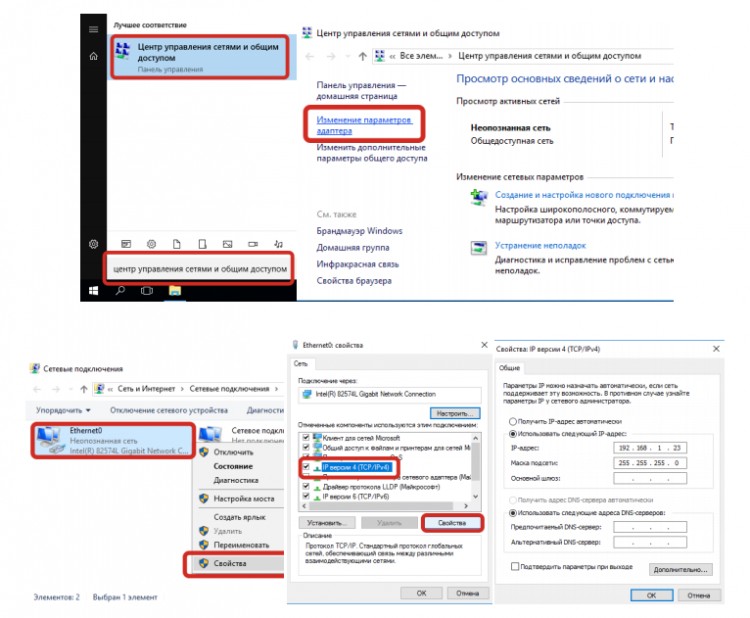
Назначение ламп и светодиодов
Для визуализации процессов разработчики предусмотрели сигнализацию при помощи светодиодов. Это значительно упрощает работу с реле при настройке параметров. Посудите сами. Если реле включило лампу – это видно сразу. Но если замыкания контактов реле ток направился на нагревательный элемент, узнать это сразу будет сложно. При отладке его придется включать и отключать много раз. Не ждать же пока он остынет.
STATUS – светодиод зеленого цвета. Он показывает различные режимы. При нормальной работе, согласно заданному режиму зеленая лампочка мигает примерно пару раз в секунду. При сбросе настроек до заводского варианта этот светодиод будет мигать в два раза чаще.
RELAY N–под Nя подразумеваю номер реле. Эти светодиоды светятся красным при замкнутом состоянии контактов Красные светодиоды (, где N – номер реле) загораются при включении реле COMи N.O.Лампы гаснут при размыкании контактов реле.
Сброс настроек до заводских
Кнопка «Reset» очень удобна, потому что у каждого мужчины, кому попало в руки программируемое реле с web интерфейсом, рано или поздно захочет поэкспериментировать, ввести команды, которые непредусмотрены и посмотреть, что будет. Не правда ли?
Если Вы экспериментатор и уже не помните, как вернуть настройки обратно, просто нажмите «Reset» и подержите ее для надежности 10 секунд.
RODOS-8 – Результат налицо
После проведения работы в тестовом режиме первые три дня было страшновато доверять цыплят на попечение автоматики. Мало ли что может пойти не так. Однако буквально через пару суток я быстро привык к хорошему. Теперь я могу, уходя на работу, не отключать лампу, пока еще темно. Делаю я это сидя за своим компьютером на работе.
С обогревом – то же самое. Я примерно знаю, сколько времени должно пройти с момента включения электронагревателя до того времени, как в комнате установится оптимальная температура. Здесь я немного промахнулся. Нужно было купить на том же сайте автоматические терморегуляторы и параллельно включить их в сеть. Но, как говорится, «хорошая мысля приходит опосля». Задумался я об этом после того, как установил веб-камеру, направив ее на цыплят и на градусник одновременно. Кстати, о том, как я устанавливал видеокамеру тоже напишу, но несколько попозже.


